BenQ P1410 Manuel utilisateur
Vous trouverez ci-dessous de brèves informations pour P1410. Cet appareil photo numérique est doté d'un CCD de 14,0 mégapixels, capable de prendre des photos jusqu'à 4288 x 3216 pixels. Il propose divers modes de scène comme le panorama, la peau douce, la détection du visage, et la capture à intervalle. Ajustez les paramètres, profitez des fonctions flash et capturez des vidéos de qualité.
PDF
Télécharger
Document
Manuel d’utilisation Appareil photo numérique P1410 Bienvenu Copyright Copyright 2011 par BenQ Corporation. Tous droits réservés. Aucune partie de la présente publication ne peut être reproduite, transmise, transcrite, stockée dans un système de restitution ni traduite en aucune autre langue ou aucun autre langage informatique que ce soit, sous quelque forme ou par quelque moyen que ce soit, électronique, mécanique, magnétique, optique, chimique, manuel ou autre, sans l'autorisation écrite préalable de cette société. Décharge de responsabilité La société BenQ Corporation n'accorde aucune représentation ni garantie, qu'elle soit explicite ou implicite, quant au contenu des présentes, et en particulier se dégage de toute responsabilité concernant la valeur commerciale ou la convenance à un usage particulier. En outre, la société BenQ se réserve le droit de réviser le contenu de la présente publication et d'y apporter des modifications de temps à autre, sans pour autant être tenue d'informer qui que ce soit de ces révisions ou modifications. Tous les autres noms de logo, de produits ou de société mentionnés dans ce manuel sont à titre d’information uniquement, et peuvent être des marques enregistrées ou des marques déposées de leurs auteurs respectifs. Élimination des déchets d’équipements électriques et électroniques et/ou des batteries par les utilisateurs dans les ménages privés de l’Union européenne. Ce symbole sur le produit ou sur l’emballage indique que ceci ne peut pas être éliminé avec les déchets ménagers. Vous devez éliminer vos déchets d’équipements et/ou batteries en les remettant au service applicable de reprise pour le recyclage des équipements électriques et électroniques et/ou des batteries. Pour plus d’informations sur le recyclage de cet équipement et/ou batterie, veuillez contacter votre mairie, le magasin où vous avez acheté l’équipement ou le service d’élimination des déchets ménagers. Le recyclage des matériaux aidera à préserver les ressources naturelles et à s’assurer qu’ils sont recyclés d’une manière qui protège la santé humaine et l’environnement. Informations de recyclage : Voir http://www.benq.com/support/recycle pour des détails. Avis réglementaire CE Nous, Nom : BenQ Europe B.V. Adresse : Ekkersrijt 4130, 5692 DC Son, Pays Bas Tél/Fax : +31 (499) 750 500 /+31 (499) 750-599 est confirmée par la présente se conformer aux exigences énoncées dans les directives du Conseil sur le rapprochement des législations des États membres concernant la compatibilité électromagnétique (2004/108/ CE), la Directive basse tension (2006/95/CE), la directive relative à la limitation de l'utilisation de certaines substances dangereuses dans les équipements électriques et électroniques (2002/95/CE), la directive EEE turc, le règlement (CE) n° 1275/2008 mettant en œuvre la directive 2005/32/CE du Parlement européen et du Conseil en ce qui concerne les exigences d’éco-conception pour le mode veille et arrêt de la consommation d’énergie électrique d’appareils électriques et électroniques et matériel de bureau, et de la Directive 2009/125/EC du Parlement européen et du Conseil établissant un cadre pour la fixation d’exigences en matière d’éco-conception applicables aux produits liés à l’énergie. Déclaration FCC Cet appareil a été testé et reconnu conforme aux normes applicables au matériel informatique de Classe B, en vertu de l’article 15 des Réglementations de la FCC. Ces normes visent à fournir aux installations résidantes une protection raisonnable contre les interférences. Cet appareil génère, utilise et peut diffuser des signaux radioélectriques. En outre, s’il n’est pas installé et employé conformément aux instructions, il peut provoquer des interférences nuisibles aux communications radio. Quoi qu’il en soit, on ne peut pas garantir que des interférences ne se produiront pas dans certaines installations. Si l’appareil est à l’origine de nuisances vis-à-vis de la réception de la radio ou de la télévision, ce que l’on peut déterminer en l’allumant puis en l’éteignant, il est recommandé à l’utilisateur de prendre l’une des mesures suivantes pour tenter de remédier à ces interférences : • Réorientez ou changez l’antenne réceptrice de place. • Éloignez l’appareil du récepteur. • Branchez l’appareil à une prise appartenant à un circuit différent de celui du récepteur. • Consultez le fournisseur ou un technicien radiotélévision expérimenté. Cet appareil est conforme à l’article 15 des Réglementations de la FCC. Le fonctionnement est subordonné aux deux conditions suivantes : (1) Cet appareil ne doit pas provoquer d’interférences nuisibles, et (2) cet appareil doit accepter toute interférence reçue, y compris des interférences qui peuvent provoquer un fonctionnement non désiré. Avertissement FCC : Tous changements ou modifications qui ne seraient pas expressément approuvés par la partie responsable de la conformité, pourraient faire perdre à l’utilisateur le droit à faire fonctionner cet équipement. Consignes et avertissements de sécurité Avant d’utiliser l’appareil photo, prenez quelques minutes pour lire et comprendre le contenu de cette section. Si vous ignorez les instructions ou que vous ne respectez pas les avertissements indiqués dans cette section, la garantie de l’appareil photo peut être nulle. De plus, vous risqueriez d’endommager l’appareil photo, les objets à proximité et aussi de vous exposer à des risques de blessures graves ou mortelles. Pour votre sécurité • Gardez l’appareil photo et les accessoires hors de la portée des bébés et des jeunes enfants. En particulier, les petites pièces comme les cartes de mémoire SD et les batteries pourraient facilement être démontées ou même avalées. • Utilisez seulement les accessoires originaux pour réduire le risque de dommage ou de blessure, et pour vous conformer aux règlements légaux associés. • Ne démontez jamais l’appareil photo. • Lorsque vous voulez utilisez le flash, évitez de trop vous rapprocher trop près des yeux de la personne (en particulier les bébés et les jeunes enfants) ou des animaux. Autrement, lorsque le flash se déclenche, la lumière peut faire mal aux yeux des personnes ou des animaux. • Les batteries pourraient exploser par exemple. Toutes les batteries ont le potentiel de causer des dommages matériels, des blessures ou des incendies si un matériel conducteur touche les bornes de la batterie, par ex. des bijoux, des clés ou des colliers. Le matériel peut causer un court-circuit et l’appareil pourrait devenir très chaud. Faites attention lorsque vous manipulez des batteries rechargées, en particulier lorsque vous les transportez dans une poche, un sac à main ou tout autre endroit pouvant aussi contenir des objets métalliques. Ne jetez jamais des batteries dans un feu, elles pourraient exploser. • Pour réduire le risque d'électrocution, ne pas démonter ou réparer cet appareil photo vous-même. • Certains modèles d’appareil photo peuvent aussi fonctionner avec des piles non rechargeables. Lorsque vous utilisez ces types de piles, ne les rechargez pas. Autrement, elles pourraient exploser ou poser un risque d’incendie. Garantie • La garantie sera annulée si les dommages ou la panne du système ont été causés par des facteurs externes comme un choc, un incendie, une inondation, de la poussière, un tremblement de terre ou tout autre cas de force majeure, ainsi que une utilisation incorrecte de l’électricité ou l’utilisation d’accessoires non originaux. • L’utilisateur sera entièrement responsable si le problème (comme par ex. la perte des données ou la panne du système) a été causé par l’utilisation d’un logiciel ou de pièces qui n’ont pas été installés en usine ou par des accessoires non originaux. • Ne modifiez pas l’appareil photo. Toute tentative de modification annulera automatiquement la garantie. Entretien de votre appareil photo • Gardez toujours l’appareil photo dans l’étui en cuir fourni ou un étui pour plus de protection contre les éclaboussements, la poussière et les chocs. • La seule manière de remplacer la batterie et la carte de mémoire est en ouvrant le couvercle du compartiment Batterie/Mémoire. • Jetez les batteries usées et les appareils photo d’une manière appropriée et respectez les lois dans votre pays. • L'eau peut poser un risque d’incendie ou d’électrocution. Gardez donc l’appareil photo dans un endroit sec. • Si votre appareil photo a été mouillé par accident, essuyez-le immédiatement avec un chiffon sec. • Du sel ou de l'eau de mer risque d'endommager sévèrement l'appareil photo. • Ne faites pas tomber l’appareil photo et évitez de le cogner ou de le secouer. Des mouvements brusques lorsque vous utilisez l'appareil photo pourraient endommager le circuit électronique interne, déformer l'objectif ou bloquer l’ouverture/fermeture de l'objectif. • Ne pas utiliser de produits chimiques corrosifs, des solvants de nettoyage ou des détergents forts pour nettoyer l’appareil photo. • Des empreintes de doigts peuvent rester visibles sur l’objectif de l’appareil photo et les photos ou les clips vidéo peuvent ainsi être flous. Pour éviter ceci, nettoyez toujours l’objectif de l’appareil photo avant de prendre des photos ou d’enregistrer des clips vidéo. Nettoyez aussi fréquemment l’objectif de l’appareil photo. • Si l'objectif est sale, utilisez une brosse à objectif ou un chiffon doux pour nettoyer l'objectif. • Ne jamais toucher l'objectif avec vos doigts. • Si un corps étranger ou de l'eau pénètre dans votre appareil photo, veuillez l'éteindre immédiatement et débrancher les batteries. Enlevez ensuite le corps étranger ou l'eau, et envoyez l'appareil à un centre de maintenance. • Lorsque la mémoire interne ou la carte de mémoire externe contient des données, n’oubliez pas de sauvegarder régulièrement ces données sur un ordinateur ou un disque. Vous aurez ainsi une copie de secours en cas de perte des données. • Si l’objectif ne rentre plus dans l’appareil, veuillez dans un premier temps remplacer les piles (qui sont en général déchargées). L’objectif devrait alors se rétracter automatiquement. Si l’objectif ne se rétracte toujours pas, contactez votre revendeur. • Vous ne devez jamais appuyer pour faire rétracter manuellement l'objectif ; ceci peut endommager l’appareil photo. • Les accessoires originaux ont été conçus spécifiquement pour être utilisé avec ce modèle d’appareil photo que vous avez acheté. N’utilisez pas ces accessoires avec d’autres modèles ou d’autres marques d’appareils photo pour réduire les risques ou les dommages. • Avant d’utiliser pour la première fois une carte mémoire, utilisez l’appareil pour formater la carte. • N’oubliez pas de glisser l’onglet de protection en écriture (s’il existe) en position déverrouillée. Autrement toutes les données (le cas échéant) sur la carte mémoire seront protégées et la carte ne pourra pas être éditée/ formatée. Environnement de fonctionnement • Ne pas utiliser ni garder votre appareil photo dans les endroits décrits ci-dessous : • Directement au soleil. • Des endroits poussiéreux. • Près d’un appareils de climatisation, d’un chauffage électrique ou toute autre source de chaleur. • Dans une voiture fermée directement au soleil. • Dans des endroits instables • Ne pas utiliser votre appareil photo à l'extérieur s'il pleut ou s'il neige • Ne pas utiliser votre appareil photo près de ou sous l'eau. • Cet appareil photo doit être utilisé dans des endroits avec une température entre 0 et 40 degrés Celsius. La durée d’utilisation de la batterie sera plus courte dans des endroits plus froids. • La capacité des batteries de votre appareil photo diminuera chaque fois que vous la chargez/l’utilisez. • Le stockage dans des endroits trop froids ou trop chauds réduira aussi progressivement la capacité de la batterie. La durée d’utilisation de votre appareil photo peut donc être considérablement réduite. • Il est normal que cet appareil photo chauffe lorsque vous l'utilisez, car le boîtier métallique de l’appareil photo conduit la chaleur. • L’écran LCD de cet appareil photo est un écran très sophistiqué, et plus de 99,99% des pixels de l’écran LCD sont conformes aux normes standard. Cependant il est possible que moins de 0,01% des pixels de l’écran LCD soient défectueux, sous forme de points lumineux ou avec des couleurs bizarres. Ceci est normal et n'indique en aucun cas un problème d’affichage ; ce phénomène n'affectera pas non plus les photos que vous prenez avec l'appareil photo. • L'image sur l'écran LCD s'obscurcit en cas d’ensoleillement important ou de forte lumière. Ceci est normal. • Pour éviter que les photos ne soient floues lorsque vous appuyez sur le déclencheur, maintenez toujours l'appareil photo sans bouger. Ceci est particulièrement important lorsque vous prenez des photos dans des endroits sombres ; dans de telles circonstances, l’appareil doit baisser la vitesse du déclencheur de façon à obtenir une bonne exposition. Do not hold the camera by excessive force. Plus, be sure to protect the camera from strong impacts. To avoid accidental falling, please attach the hand strap to the camera and always hold the camera by keeping the hand strap around your wrist. If the battery suddenly depleted and caused the lens fail to retract, please carefully protect the lens to avoid collision and insert a battery with full power ASAP. When the camera is not in use, always turn the power off and make sure the lens has retracted successfully before storing the camera in its case. If you do not intend to use the camera for a long time, please remove the battery from the camera and store the battery carefully. Keep your camera away from sharp objects and avoid collision. When the camera is not in use, please place it in a steady place. Plus, always keep your camera away from pressure or any other similar environment (for example, in a pant pocket) to avoid possible damage. TABLE DES MATIÈRES 8 INTRODUCTION 8 8 Présentation Contenu de l’emballage 9 FAMILIARISATION AVEC VOTRE APPAREIL PHOTO 9 Vue de face 9 Vue de dos 10 Affichage de l’écran LCD 12 MISE EN ROUTE 26 27 27 28 Protéger des photos Suppression des yeux rouges Effacer les photos Paramètres DPOF 29 OPTIONS DU MENU 29 32 33 35 Menu Capture Menu Vidéo Menu Lecture Menu Configuration 12 Préparation 13 Allumez l’appareil photo en appuyant le bouton Lecture 13 Charger la batterie 14 Premiers réglages 37 TRANSFÉRER LES FICHIERS SUR VOTRE ORDINATEUR 16 MODE CAPTURE 39 SPÉCIFICATIONS 16 16 17 19 19 20 20 21 21 22 22 Capturer les images Mode Suivi AF Réglage du Mode Scène Prendre des images en mode Scène intelligente Capture des images lorsque la fonction sourire est activée Prendre et combiner des photos panoramiques Mode Peau douce et Détacheur Trouver le flou Enregistrer les photos en utilisant la technologie de détection du visage Fonction autoportrait Prendre des images en mode Capture à intervalle 37 Télécharger vos fichiers 38 INSTALLATION DES LOGICIELS D’ÉDITION 40 ANNEXE 40 Nombre de prises disponibles 41 Connexion à une imprimante compatible PictBridge 43 Guide de dépannage et informations de service 44 Assistance technique 23 MODE VIDÉO 23 Enregistrement de séquences vidéo 23 Lire des séquences vidéo 24 MODE LECTURE 24 Lire des photos 24 Affichage de miniatures 25 Joindre des mémos audio FR-7 INTRODUCTION Présentation Félicitations pour votre achat du nouvel appareil photo numérique. Cet appareil photo de pointe intelligent permet de capturer rapidement et facilement des images numériques de haute qualité. Équipé d’un CCD de 14,0 mégapixels, cet appareil photo peut capturer des images avec une résolution allant jusqu’à 4288 x 3216 pixels. Contenu de l’emballage Déballez soigneusement votre appareil photo et vérifiez que vous avez les éléments suivants: Composants communs du produit : Appareil photo numérique Guide de demarrage rapide CD-ROM fourni (Application logicielle et Manuel d’instruction) Dragonne de l’appareil photo Étui de l’appareil photo Batterie lithium-ion rechargeable Câble AV Câble USB Adaptateur USB-secteur Accessoire en option: Carte mémoire SD/SDHC Les accessoires et les composants peuvent varier selon le revendeur. FR-8 FAMILIARISATION AVEC VOTRE APPAREIL PHOTO Vue de face 1. Levier de zoom 2. Flash 3. ON/OFF Bouton alimentation 4. LED d’état 5. Diode du déclencheur à retardement 6. Microphone 7. Objectif Vue de dos 1 A A. Écran LCD B. Terminal de Sortie USB et A/V C. Fixation de la courroie 3 2 B 4 5 7 6 9 10 C 8 D. Couvercle de la batterie/carte mémoire E. Fixation du trépied D E F. Haut-parleur F Fonction Élément Mode Capture Mode Vidéo Mode Lecture 1. Déclencheur Déclencheur Photo : pour le mode capture Clip vidéo : pour le mode capture 2. Passe en le mode vidéo > sélection du mode scène Passe en sélection du mode scène > mode capture Photo : pour le mode capture Clip vidéo : pour le mode capture 3. Mode Lecture Mode Lecture Photo : pour le mode capture Clip vidéo : pour le mode capture 4. Focale Focale 5. Correction d’éclairage s>P Ajuster la valeur AV/TV -- Photo précédente 6. Flash -- Photo suivante 7. Si un mode scène est défini : passe à l’écran de sélection du mode scène -- Photo : pour afficher l’image Enregistre un mémo audio (si « Mémo audio » est « Enregistrer») Clip vidéo : pour lire le clip vidéo 8. Déclencheur automatique Déclencheur automatique 9. Menu Capture Menu Vidéo 10. -- -90 Menu Lecture -- Supprimer FR-9 Affichage de l’écran LCD Mode Capture 1. Mode Flash [b] Auto [a] Flash en marche [d] Flash éteint [c] Yeux rouges [`] Sync lente [_] Pré-flash 2. Paramètre de mise au point [K] Auto [ ] Recherche AF [ ] Détec.visage [ ] Macro [ ] Super macro [Q] Infini 3. Icône du retardateur et Icône autoportrait [i] Dés. [ ] Autoportrait [f] 2 sec. [g] 10 sec. [h] 10+2 sec. 4. O.I.S 5. État du zoom 6. Nombre de prises disponibles 7. Média de stockage [ ] Mémoire interne (pas de carte) [ ] Carte mémoire SD/SDHC 8. Taille & résolution d’image [ ] 4288 x 3216 [ ] 3264 x 2448 [ ] 2304 x 1728 [ ] 1600 x 1200 [ ] 640 x 480 9. Qualité d’image [ ] Fine [ ] Standard [ ] Économique 10. ISO [ AUTO ] Auto [ 100 ] ISO 100 [ 200 ] ISO 200 [ 400 ] ISO 400 [ 800 ] ISO 800 [ 1600 ] ISO 1600 [ 6400 ] ISO 6400 11. [s] Compensation de l’exposition (Il ne peut pas utilisé dans les modes suivants : Scéne intelligente,Av,Tv,Photo sourire, LOMO,Très grand angle, Jouet, HDR, Détacheur, Peau douce, Portr. homme et Portr. femme.) [P] Correction du rétroéclairage (Il ne peut être utilisé qu’enDétacheur,Peau douce, Portr. homme et Portr. femme.) 12. Equ. Blancs [@] Auto [$] Incand. [&] Fluo.1 [*] Fluo.2 [%] Lum. jour [#] Nuageux [(] Manuel WB 13. Touche Set : icône de conseil SCN 14. Zone de mise au point principale 15. Date et heure 16. [ ] Histogramme 17. Décl. rapide FR-10 1 2 3 4 21 5 6 00214 20 7 8 19 9 18 10 17 11 12 16 15 14 13 18. Icône de mode de capture [ ] Unique [T] Continu [U] AEB (Exposition Bracketing Auto) [-] Album photo [/] Séqu. [.] SuiteFlash [+] Pré-photo [,] Photo cpl [ ] Séqu. 30ips [ ] Capture intervalle 19. Avertissement de vitesse d’obturation lente 20. Niveau de la batterie [l] Batterie pleine [o] Batterie à moyenne charge [n] Batterie à faible charge [m] Batterie déchargée 21. Icône de mode / Mode Scène [ ] Auto [ ] Scéne intelligente [ ] Exp. autom. [ ] Av [ ] Tv [ ] Photo sourire [ ] Anti-trembl [ ] Capture en panorama [ ] LOMO [ ] Très grand angle [ ] Jouet [ ] HDR [ ] Détacheur [ ] Peau douce [ ] Portr. homme [ ] Portr. femme [ ] Scène nuit [ ] Portrait nuit [ ] FeuxArtifice [ ] Lum. bougie [ ] Sports [ ] Animal [ ] Paysage [ ] Vert naturel [ ] Chute d’eau [ ] Eclabous.eau [ ] Coucher soleil [ ] Aube [ ] Neige [ ] Plage [ ] Texte Mode Vidéo 1. 2. 3. 4. 5. 6. 7. 8. 9. Flash éteint Paramètre de mise au point Icône du retardateur Audio désactivé État du zoom Média de stockage Résolution vidéo Qualité vidéo Durée écoulée / Durée d’enregistrement possible 10. Zone de mise au point principale 11. Date et heure 12. Niveau de la batterie 13. Icône de mode 1 Icône de protection Numéro de dossier / fichier Média de stockage Touche SET: icône de conseil Lecture / Pause 5. Mode Volume 6. Durée d’enregistrement totale 7. Barre d’état de la vidéo 8. Video condition icon 9. Temps écoulé 10. Touche Bas: icône de conseil Arrêter 11. Niveau de la batterie 12. Icône de mode 4 5 13 6 7 8 11 9 10 1 2 3 4 15 5 6 14 7 8 9 13 12 SET 10 11 Mode Lecture!-!Lecture Vidéo 1. 2. 3. 4. 3 12 Mode Lecture!-!Lecture d’image fixe 1. Mémo audio 2. Icône DPOF 3. Icône de protection 4. Numéro de dossier / fichier 5. Média de stockage 6. Taille & résolution d’image 7. Qualité d’image 8. ISO 9. Valeur d’exposition 10. Touche SET: icône de conseil Lecture 11. Date et heure 12. Histogramme 13. Valeur d’ouverture / Valeur de vitesse d’obturation 14. Niveau de la batterie 15. Icône de mode 2 2 1 12 3 11 4 10 5 9 8 7 6 FR-11 MISE EN ROUTE Préparation 1. Fixez la dragonne de l’appareil photo. 2. Ouvrez le couvercle de batterie/carte mémoire. 3. Insérez la batterie fournie avec l’orientation correcte indiquée. 4. Insérez une carte mémoire SD/SDHC (en option). L’appareil photo a une mémoire interne de 32 Mo (23 Mo disponible pour le stockage des images), mais vous pouvez également charger une carte mémoire SD/SDHC pour augmenter la capacité mémoire de l’appareil photo. Assurez-vous de formater la carte mémoire avec cet appareil photo avant sa première utilisation. 5. Fermez le couvercle de la batterie/carte mémoire et assurez-vous qu’il est bien verrouillé. Pour éviter un effacement accidentel des données précieuses d’une carte mémoire SD/SDHC, vous pouvez faire glisser l’onglet de protection en écriture (sur le côté de la carte mémoire SD) sur «LOCK» (VERROUILLER). Pour enregistrer, modifier ou effacer des données sur une carte mémoire SD/SDHC, vous devez déverrouiller la carte/ Pour éviter d’endommager la carte mémoire SD/SDHC, coupez l’alimentation avant d’insérer ou de retirer la carte mémoire SD/SDHC. Si vous insérez ou retirez la carte mémoire SD/SDHC avec l’alimentation sous tension, l’appareil photo s’éteint automatiquement. FR-12 Allumez l’appareil photo en appuyant le bouton Lecture 1. Appuyez le bouton 7 pendant environ 3 secondes pour allumer l’appareil photo et commencer la lecture. L’objectif n’effectue pas un zoom arrière/avant dans cet aperçu en lecture. L’appareil photo s’éteint automatiquement si aucune opération n’est effectuée pendant la durée sélectionnée dans le menu Auto Éteint. 2. Appuyez le bouton 7 à nouveau ou appuyez le bouton ON/OFF pour éteindre l’appareil photo, ou appuyez sur le déclencheur pour accéder au mode de capture. Charger la batterie La batterie n’est pas pleinement chargée au moment de l’achat. Chargez pleinement la batterie et déchargez-la pendant un cycle complet avant de l’utiliser pour optimiser sa performance et son autonomie. 1. Connectez l’appareil photo à l’adaptateur CA-USB avec le câble USB. 2. Insérez la prise dans une prise murale. LED d'etat Verte (clignote lentement) Éteinte Verte (clignote rapide) Description Se charge normalement La charge est finie Erreur 2 1 L’adaptateur CA-USB fourni est différent selon la région où vous avez acheté l’appareil photo. Vous pouvez également charger la batterie en connectant l'appareil photoà un ordinateur avec le câble USB. La durée de chargement varie en fonction de la température ambiante et de l’état de la batterie. Veuillez utiliser la batterie attachée à cet appareil photo, un autre type de batterie ne pourraient être par chargé par l’appareil photo. FR-13 Premiers réglages La langue et la date/heure doivent être définies si et quand: L’appareil photo est allumé pour la première fois. Vous allumez l’appareil photo après l’avoir laissé sans batterie pendant une période prolongée. 1. Appuyez sur le bouton ON/OFF pour allumer. 2. Appuyez un bouton pour accéder à la configuration de la langue. Sélectionnez la langue affichée à l’aide des boutons e / f / c / d et appuyez sur le bouton SET. 3. Sélectionnez le format de la date avec les boutons c / d et appuyez sur le bouton SET. 4. Sélectionnez le champ de l’élément avec les boutons e / f et ajustez la valeur pour la date et l’heure avec les boutons c / d. 5. Après avoir confirmé que tous les réglages sont corrects, appuyez sur le bouton SET. Appuyez à moitie le déclencheur ou appuyez le bouton MENU pour accéder au mode de capture sans enregistrer les paramètres. Régler la date et l’heure Quand leCôté étiquette à l’arrières informations de date et d’heure ne sont pas affichées sur le écran LCD, suivez les étapes suivantes pour régler la date et l’heure correctes. 1. Appuyez sur le bouton MODE pour régler le mode de l’appareil photo sur [ ] ou [ ]; ou appuyez sur le bouton 7. 2. Appuyez sur le bouton MENU. 3. Sélectionnez [Config.] à la fin du Menu avec les boutons c / d et appuyez sur le bouton SET. 4. Sélectionnez [Date/Heure] avec les boutons c / d et appuyez sur le bouton SET. ; ; 5. Sélectionnez le format de la date avec les boutons c / d et appuyez sur le bouton SET. Sélectionnez le champ de l’élément avec les boutons e / f et ajustez la valeur pour la date et l’heure avec les boutons c / d. L’heure s’affiche au format 24 heures. Après avoir confirmé que tous les réglages sont corrects, appuyez sur le bouton SET. 6. Pour quitter le menu [Config.], appuyez sur le bouton MENU. ; ; FR-14 Choisir la langue Spécifiez la langue d’affichage des menus et des messages sur l’écran LCD. 1. Appuyez sur le bouton MODE pour régler le mode de l’appareil photo sur [ ] ou [ ]; ou appuyez sur le bouton 7. 2. Appuyez sur le bouton MENU. 3. Sélectionnez [Config.] à la fin du Menu avec les boutons c / d et appuyez sur le bouton SET. 4. Sélectionnez [Langues] avec les boutons c / ; ; d et appuyez sur le bouton SET. 5. Sélectionnez la langue affichée avec les boutons e / f / c / d et appuyez sur le bouton SET. Le paramètre sera enregistré. 6. Pour quitter le menu [Config.], appuyez sur le bouton MENU. Formater la carte mémoire ou la mémoire interne Cet utilitaire formate la carte mémoire (ou la mémoire interne) et efface toutes les images et données stockées. 1. Appuyez sur le bouton MODE pour régler le mode de l’appareil photo sur [ ] ou [ ]; ou appuyez sur le bouton 7. 2. Appuyez sur le bouton MENU. 3. Sélectionnez [Config.] à la fin du Menu avec les boutons c / d et appuyez sur le bouton SET. 4. Sélectionnez [Format] avec les boutons c / d ; ; et appuyez sur le bouton SET. 5. Sélectionnez [Exécuter] avec les boutons e / f et appuyez sur le bouton SET. Pour annuler le formatage, sélectionnez [Annuler] et appuyez sur le bouton SET. 6. Pour quitter le menu [Config.], appuyez sur le bouton MENU. ; ; FR-15 MODE CAPTURE Capturer les images Votre appareil photo a un écran couleur LCD TFT 3.0” qui aide à composer les images, à lire les images/séquences vidéo enregistrées ou ajuster les réglages du menu. 1. Appuyez sur le bouton ON/OFF pour allumer. 2. Appuyez sur le bouton MODE pour régler le mode de l’appareil photo sur [ ]. 3. Cadrez votre image sur l’écran LCD. Tournez le levier de zoom vers pour effectuer un zoom avant sur le sujet et l’agrandir sur l’écran LCD. Tournez le levier de zoom vers pour effectuer un zoom arrière sur le sujet et offrir une image en plus grand angle. 4. Appuyez sur le déclencheur. Le fait d’appuyer sur le déclencheur à mi-course effectue automatiquement la mise au point et règle l’exposition, et le fait d’appuyer sur le déclencheur complètement capture les photos. Le cadre de mise au point devient vert lorsque l’appareil photo est au point et l’exposition est calculée. Lorsque la mise au point n’est pas appropriée, le cadre de mise au point devient rouge. Mode Suivi AF Utilisez cette option pour prendre des photos de sujets en mouvement. 1. Appuyez sur le bouton MODE pour régler le mode de l’appareil photo sur [ ]. 2. Appuyez sur le bouton , et sélectionnez l’icône [ ] avec les boutons e / f. Appuyez sur le bouton SET. 3. Pour verrouiller sur le sujet désiré à suivre, appuyez le bouton d. Le cadre suit automatiquement le mouvement du sujet pour mettre au point sur lui automatiquement. 4. Appuyez complètement sur le déclencheur pour capturer votre image. Lorsque l’appareil photo ne reconnaît pas ou ne suit pas le sujet, le cadre deviendra rouge clignotant. Après le clignotement du cadre rouge, l’appareil photo retourne à l’affichage non verrouillé. Appuyez sur le bouton d pour retourner à l’affichage non verrouillé. FR-16 Réglage du Mode Scène En sélectionnant simplement l’un des modes de scène disponibles, vous pouvez capturer l’image avec les paramètres les plus appropriés. 1. Appuyez sur le bouton MODE pour régler le mode de l’appareil photo sur [ ] et appuyez sur le bouton SET. 2. Sélectionnez le mode de scène désiré avec les boutons e / f / c / d et appuyez sur le bouton SET. 3. Cadrez votre photo et appuyez sur le déclencheur. ; ; Le tableau ci-dessous vous aidera à choisir le mode de scène approprié : Mode Scène Description Auto Sélectionnez ce mode lorsque vous souhaitez capturer desimages sans paramétrage spécial et sans ajustement manuel. Scéne intelligente Sélectionnez ce mode quand vous voulez que l’appareil photo sélectionne un mode de prise idéal selon l’environnement automatiquement. Exp. autom. Ce mode permet de définir manuellement les paramètres autres que la vitesse d’obturation et la valeur de l’ouverture. Av Sélectionnez ce mode quand vous voulez capturer les images avec la priorité donnée à l’ouverture. Tv Sélectionnez ce mode quand vous voulez capturer des sujets se déplaçant rapidement en vitesse d’obturation rapide, ou capturer des sujets fixes en vitesse d’obturation lente. Photo sourire Sélectionnez ce mode pour capturer automatiquement une image ou des images lorsqu’un visage souriant est détecté. Anti-trembl Ce mode minimise l’influence du tremblement des mains lorsque vous souhaitez capturer une image. Capture en panorama Sélectionnez ce mode quand vous voulez que l’appareil photo combine les photos dans l’appareil automatiquement. LOMO Sélectionnez ce mode lorsque vous souhaitez créer un effet lomo en ajoutant des couleurs sursaturées, etc. Très grand angle Sélectionnez ce mode lorsque vous souhaitez simuler un effet d’objectif fish-eye ou pour créer une image déformée hémisphérique. Jouet Sélectionnez ce mode lorsque vous souhaitez simuler une faible profondeur de champ en brouillant graduellement les zones supérieure et inférieure d’une composition. FR-17 Mode Scène HDR Description Sélectionnez ce mode lorsque vous souhaitez agrandir la plage dynamique. Détacheur Sélectionnez ce mode quand vous voulez que l’appareil photo réduise les défauts évidents et les gros boutons sur les visages. Peau douce Sélectionnez ce mode quand vous voulez que l’appareil photo réduise les artefacts sur les visages. Portr. homme Sélectionnez ce mode quand vous voulez capturer une image pour faire ressortir un homme devant un arrière-plan flou. Portr. femme Sélectionnez ce mode quand vous voulez capturer une image pour faire ressortir une femme devant un arrière-plan flou. Scène nuit Sélectionnez ce mode quand vous voulez capturer des scènes sombres telles que des scènes de nuit. Portrait nuit Sélectionnez ce mode quand vous voulez capturer des personnes avec un arrière-plan de scène de soirée ou de nuit. FeuxArtifice Sélectionnez ce mode quand vous voulez capturer des feux d’artifice de façon claire avec une exposition optimale. La vitesse d’obturation ralentit, aussi est-il recommandé d’utiliser un trépied. Lum. bougie Sélectionnez ce mode quand vous voulez capturer des photos de scènes éclairées à la bougie, sans nuire à l’ambiance. Sports Sélectionnez ce mode quand vous voulez capturer des sujets se déplaçant rapidement. Animal Sélectionnez ce mode quand vous voulez capturer vos animaux domestiques. Prenez la photo au niveau de leurs yeux. Paysage Sélectionnez ce mode lorsque vous souhaitez capturer une image avec une mise au point infinie, une netteté aigue et une saturation élevée. Vert naturel Sélectionnez cela quand vous voulez capturer le paysage vert d’arrière-plan tel qu’une forêt. Ce mode aide à éclaircir les couleurs. Chute d’eau Sélectionnez ce mode quand vous voulez faire des photos d’eau s’écoulant paisiblement. Eclabous.eau Sélectionnez ce mode quand vous voulez capturer des photos de scène d’éclaboussure d’eau. Coucher soleil Sélectionnez ce mode quand vous voulez capturer un coucher de soleil. Ce mode aide à conserver les teintes profondes dans la scène. Aube Sélectionnez ce mode quand vous voulez capturer un lever de soleil. Ce mode aide à conserver les teintes profondes dans la scène. Neige Sélectionnez ce mode quand vous voulez capturer des scènes enneigées claires sans sujets sombres ni teinte bleuâtre. Plage Sélectionnez ce mode quand vous voulez capturer des scènes de plage brillantes et des surfaces d’eau éclairées par le soleil. Texte Sélectionnez ce mode quand vous voulez capturer une image qui contient des sujets en noir et blanc comme un document imprimé. FR-18 Prendre des images en mode Scène intelligente Dans ce mode Scène intelligente, l’appareil photo peut ressentir les conditions ambiantes et sélectionner automatiquement le mode prise de vue idéal. 1. Appuyez sur le bouton MODE pour régler le mode de l’appareil photo sur [ ] et appuyez sur le bouton SET. 2. Sélectionnez [Scéne intelligente] avec les boutons e / f / c / d et appuyez sur le bouton SET. L’appareil photo peut sélectionner automatiquement le meilleur mode pour la scène entre [Auto] / [Paysage] / [Rétroéclairage] / [Portrait] / [Nuit] / [Portrait nuit] / [Macro]. 3. Cadrez votre photo et appuyez sur le déclencheur complètement. Capture des images lorsque la fonction sourire est activée Avec la nouvelle fonction de « détection du sourire » de l’appareil photo, cet appareil photo détecte les sourires pour que vous ne puissiez pas manquer ces moments spéciaux de la vie. 1. Appuyez sur le bouton MODE pour régler le mode de l’appareil photo sur [ ] et appuyez sur le bouton SET. 2. Sélectionnez [Photo sourire] avec les boutons e / f / c / d et appuyez sur le bouton SET. 3. Cadrez votre photo et appuyez sur le déclencheur complètement. 4. Lorsque l’appareil photo détecte un sourire, il capturera automatiquement 3 images (par défaut le réglage du mode flash est réglé sur d). Si le [M. capture] est réglé sur [Unique], l’appareil photo ne capturera qu’une image après la détection d’un sourire. Lors de la capture de photos de groupes (si le nombre de personnes est supérieur à 1), l’appareil photo capturera automatiquement la ou les images lors de la détection de deux sourires. Si l’appareil photo ne détecte pas un sourire dans les 5 secondes, l’appareil photo retourne à l’affichage de l’aperçu. Appuyez sur le déclencheur à nouveau pour réactiver cette fonction. FR-19 Prendre et combiner des photos panoramiques Les photos sont prises manuellement, et l'appareil photo combine automatiquement les photos dans l'appareil. 1. Appuyez sur le bouton MODE pour régler le mode de l’appareil photo sur [ ] et appuyez sur le bouton SET. 2. Sélectionnez [Capture en panorama] avec les boutons e / f / c / d et appuyez sur le bouton SET . 3. Sélectionnez la direction photographique avec les boutons e / f. 4. Prenez la première photo. L’image suivante apparaît à côté de l’image précédente. 5. Orientez l’appareil photo de sorte que le second cadre chevauche une petite portion du sujet photographique de la première image et appuyez sur le bouton de l’obturateur pour capturer l’image suivante. 6. Suivez les mêmes étapes pour capturer les images subséquentes dans la séquence. 7. Après la prise de la troisième photo, les photos sont automatiquement combinées. Défini sur une image [Capture en panorama], la taille sera 2M Mode Peau douce et Détacheur Afin de rendre les visages dans les photos plus plaisants et plus jeunes, le mode Peau douce est ajouté pour réduire les artefacts sur les visages, tandis que le mode Détacheur permet de réduire les défauts évidents et les gros boutons sur le visage. 1. Appuyez sur le bouton MODE pour régler le mode de l’appareil photo sur [ ] et appuyez sur le bouton SET. 2. Sélectionnez [Peau douce] ou [Détacheur] avec les boutons e / f / c / d et appuyez sur le bouton SET. 3. Cadrez votre photo et appuyez sur le déclencheur complètement. FR-20 Trouver le flou Avec la nouvelle fonction « Trouver le flou » de l’appareil photo, celle-ci trouve la photo floue lors de la capture en Continu. 1. Appuyez sur le bouton MODE pour régler le mode de l’appareil photo sur [ ]. 2. Appuyez sur la touche MENU, et sélectionnez l’icône [Trouver le flou] avec les touches c / d. Activez « Trouver le flou ». 3. Appuyez sur la touche de l’obturateur pour revenir à l’affichage d’aperçu. ; 4. Appuyez complètement sur le déclencheur pour capturer votre image. 5. Appuyez sur la touche SET (Exécuter) pour enregistrer la meilleure image. Appuyez sur la touche MENU (Annuler) pour enregistrer toutes les images. Enregistrer les photos en utilisant la technologie de détection du visage La technologie de détection du visage peut identifier et se concentrer sur les visages humains dans l’image. 1. Appuyez sur le bouton MODE pour régler le mode de l’appareil photo sur [ ]. 2. Appuyez sur le bouton , et sélectionnez l’icône [ ] avec les boutons e / f. Appuyez sur le bouton SET. Avec la détection du visage activée, l’appareil photo identifie le visage principal (cadre blanc) et les visages secondaires (cadres gris). Si l’appareil photo ne peut détecter et suivre aucun visage, aucun cadre ne sera affiché à l’écran. 3. Appuyez sur le déclencheur à moitié pour verrouiller la mise au point. Quand le visage est mis au point, le cadre blanc devient en même temps vert. Dans le cas contraire, il devient rouge. 4. Appuyez complètement sur le déclencheur pour capturer votre image. Les sujets ne conviennent pas pour cette fonction: a. Une personne porte des lunettes, des lunettes de soleil, ou le visage et couvert par un chapeau ou des cheveux. b. Une personne est de profil. FR-21 Fonction autoportrait Utilisez cette pour prendre des photos de vous-même ou vous inclure dans les photos. 1. Appuyez sur le bouton MODE pour régler le mode de l’appareil photo sur [ ]. 2. Appuyez le bouton e , et sélectionnez l’icône [ ] iavec les boutons e / f. Appuyez sur le bouton SET. 3. Appuyez le déclencheur. 4. Si l’appareil photo détecte et suit des visages. Après deux clignotements de la diode du déclencheur à retardement, une image sera capturée. Appuyez le déclencheur pour quitter. S’il ne détecte pas un visage dans les 30 secondes, l’appareil photo capturera automatiquement une image et retournera à l’affichage de l’aperçu. Sélectionnez [ ]pour réactiver cette fonction. Prendre des images en mode Capture à intervalle Ce mode est utilisé pour capturer des images en continu à un intervalle présélectionné. 1. Appuyez sur le bouton MODE pour régler le mode de l’appareil photo sur [ ]. 2. Appuyez sur le bouton SET. et sélectionnez [M. capture] avec les boutons c / d, et appuyez sur le bouton SET. 3. Sélectionnez [Capture intervalle] avec les boutons e / f, et appuyez sur le bouton SET. 4. Pour quitter le menu [Capture], appuyez sur le bouton MENU. 5. Appuyez sur le bouton d et sélectionnez l’élément de l’option désirée avec les boutons e / f, puis appuyez sur le bouton SET. Le déclencheur est désactivé en mode Capture à intervalle. Vous pouvez sélectionner l’élément de l’option désirée dans [10 sec.] / [30 sec.] / [5 min.] / [30 min.] / [1 h]. 6. Cadrez votre photo et appuyez sur le déclencheur complètement. L’appareil photo décomptera à partir de votre intervalle sélectionné et prendra la première photo. L’écran LCD s’éteindra après 2 secondes pour économiser l’alimentation de la batterie. L’appareil photo continuera à prendre des images à l’intervalle sélectionné, jusqu’à : a. L’appui sur le déclencheur à nouveau. b. La carte mémoire SD est pleine. c. La batterie est vide. FR-22 MODE VIDÉO Enregistrement de séquences vidéo Ce mode vous permet d’enregistrer des séquences vidéo à une résolution de 320 x 240 / 640 x 480 / 720p pixels. 1. Appuyez sur le bouton MODE pour régler le mode de l’appareil photo sur [ ]. 2. Cadrez l’image. 3. Appuyez sur le déclencheur. L’enregistrement de la séquence vidéo commence. Appuyez à nouveau sur le déclencheur pour terminer l’enregistrement de la séquence vidéo. La durée d’enregistrement dépend de la taille du stockage et du sujet de l’image à enregistrer. La fonction Zoom ne peut pas être utilisée pendant l’enregistrement vidéo. Lors de l’enregistrement d’un clip vidéo, le flash et la fonction déclencheur à retardement «10+2 s» ne peuvent pas être utilisés. Si la vitesse d’écriture de votre carte mémoire SD/SDHC n’est pas assez rapide pour l’enregistrement de clips vidéo dans la qualité actuellement sélectionnée, l’enregistrement vidéo s’arrêtera. Dans ce cas, sélectionnez une qualité vidéo inférieure à la qualité actuelle. Lire des séquences vidéo Vous pouvez lire les clips vidéo enregistrés sur l’appareil photo. Vous pouvez également lire le son si enregistré avec la vidéo. 1. Appuyez sur le bouton 7. La dernière image apparaît à l’écran. 2. Sélectionnez la séquence vidéo désirée avec les boutons e / f. 3. Appuyez sur le bouton SET. Un appui sur les boutons f / e pendant la lecture permet une lecture en avance rapide ou retour rapide. Pour interrompre la lecture vidéo, appuyez sur le bouton d. Ceci arrête la lecture et retourne au démarrage de la séquence vidéo. Pour une pause de la lecture vidéo, appuyez sur le bouton SET. Ceci effectue une pause de la lecture vidéo. Pour annuler la pause, appuyez sur le bouton SET à nouveau. Les séquences vidéo ne peuvent être affichées pivotées ou agrandies. Il est recommandé d’utiliser le Lecteur Windows Media ou QuickTime Player pour lire le clip vidéo sur votre ordinateur. QuickTime Player est un lecteur multimédia disponible sur www.apple.com, et compatible avec les ordinateurs Mac et Windows. Pour plus d’informations sur l’utilisation du lecteur multimédia, reportez-vous à sa documentation. Lorsque vous regardez un film sur un ordinateur, des images peuvent être perdues, il ne peut pas être lu régulièrement, et l’audio peut cesser soudainement en fonction des capacités de l’ordinateur. FR-23 MODE LECTURE Lire des photos Vous pouvez lire des photos sur l’écran LCD. 1. Appuyez sur le bouton 7. La dernière image apparaît à l’écran. 2. Les photos peuvent être affichées en séquence avant ou arrière avec les boutons e / f. Pour afficher la photo précédente, appuyez sur le bouton e. Pour afficher la photo suivante, appuyez sur le bouton f. Tournez le levier de zoom vers pour effectuer un zoom avant sur le sujet et l’agrandir sur l’écran LCD. Tournez le levier de zoom vers pour effectuer un zoom arrière sur le sujet et offrir une image en plus grand angle. Une icône [ ] s’affiche avec des photos ayant un mémo audio enregistré. Affichage de miniatures Cette fonction permet d’afficher 9 images miniatures sur l’écran LCD en même temps, ce qui permet de rechercher rapidement l’image désirée. 1. Appuyez sur le bouton 7. La dernière image apparaît à l’écran. 2. Appuyez le bouton . Les images sont affichées dans l’affichage de miniatures. Les images qui ont été sélectionnées avec les boutons e / f / c / d seront indiquées par un cadre jaune. Quand il y a dix images ou plus, faites défiler l’écran avec les boutons c / d. 3. Appuyez sur les boutons e / f / c / d pour sélectionner l’image à afficher en taille normale. 4. Appuyez sur le bouton SET. L’image sélectionnée est affichée dans sa taille normale. FR-24 Joindre des mémos audio Un fichier audio de 30 secondes maximum peut être enregistré sous forme de mémo pour les photos capturées. 1. Appuyez sur le bouton 7. La dernière image apparaît à l’écran. 2. Sélectionnez l’image à laquelle vous voulez joindre le mémo audio avec les boutons e / f. 3. Appuyez sur le bouton MENU. 4. Sélectionnez [Mémo Audio] avec les boutons c / d et appuyez sur le bouton SET. 5. Appuyez sur le bouton SET. [ ] s’affiche à l’écran et l’enregistrement commence. 6. Pour arrêter d’enregistrer le mémo audio pendant son enregistrement, appuyez à nouveau sur le bouton SET. Une icône [ ] est affichée avec les images qui ont été enregistrées avec un mémo audio. Le mode RE-REC ne peut être utilisé que pour le fichier enregistré et sélectionné, et il peut enregistrer un mémo audio de manière répété pour remplacer les enregistrements précédents. Lire un mémo audio L’appui sur le bouton SET affiche [ ] et lit le mémo audio. SET Mémo audio est disponible seulement pour les images fixes. FR-25 Protéger des photos Réglez les données en lecture seule pour éviter que les images soient effacées par erreur. 1. Appuyez sur le bouton 7. La dernière image apparaît à l’écran. 2. Sélectionnez la photo que vous souhaitez protéger avec les boutons e / f. 3. Appuyez sur le bouton MENU. 4. Sélectionnez [Protéger] avec les boutons c / d et appuyez sur le bouton SET. 5. Sélectionnez [Unique] ou [Tout] avec les boutons ; ; e / f et appuyez sur le bouton SET. 6. Sélectionnez [Déf] avec les boutons e / f et appuyez sur le bouton SET. La protection est appliquée à la photo et l’appareil photo retourne en mode lecture. L’icône de protection [ ] est affichée avec les photos protégées. Quand [Tout] a été sélectionné, [ ] s’affiche avec toutes les photos. Annuler la protection ; ; Pour annuler la protection pour une seule photo, affichez la photo dont vous voulez retirer la protection. 1. Appuyez sur le bouton 7. La dernière image apparaît à l’écran. 2. Sélectionnez l’image dont vous voulez annuler la protection avec les boutons e / f. 3. Appuyez sur le bouton MENU. 4. Sélectionnez [Protéger] avec les boutons c / d et ; ; appuyez sur le bouton SET. 5. Sélectionnez [Unique] ou [Tout] avec les boutons e / f et appuyez sur le bouton SET. 6. Sélectionnez [Ann. protect] avec les boutons e / f et appuyez ensuite sur le bouton SET. La suppression de la protection d’image est exécutée et l’appareil photo retourne au mode de lecture. Le formatage d’une carte mémoire SD/SDHC supprime la protection, et efface toutes les images quel que soit leur état de protection. FR-26 Suppression des yeux rouges Vous pouvez utiliser cette fonction pour supprimer l’effet des yeux rouges après la prise d’une image. 1. Appuyez sur le bouton 7. La dernière image apparaît à l’écran. 2. Sélectionnez l’image que vous souhaitez modifier avec les boutons e / f. 3. Appuyez sur le bouton MENU. 4. Sélectionnez [Yeux rouges] avec les boutons c / d, et appuyez sur le bouton SET. 5. Sélectionnez [Exécuter] avec les boutons e / f, ; ; et appuyez sur le bouton SET. 6. Affichez les modifications sur l’image corrigée. 7. Pour enregistrer votre image corrigée, sélectionnez [Confirmer] avec les boutons e / f, et appuyez sur le bouton SET. Lorsque ce processus est terminé, cela remplace la photo originale avec la photo corrigée. ; Effacer les photos ; Effacer une seule photo / Effacer toutes les photos 1. Appuyez sur le bouton 7. La dernière image apparaît à l’écran. 2. Sélectionnez la photo que vous souhaitez effacer avec les boutons e / f. 3. Appuyez sur le bouton MENU. 4. Sélectionnez [Supprimer] avec les boutons c / d et appuyez sur le bouton SET. 5. Sélectionnez [Unique] ou [Tout] avec les boutons e / f et appuyez sur le bouton SET. [Unique] : Efface l’image sélectionnée ou la dernière image. [Tout] : Efface toutes les images sauf les images protégées. 6. Sélectionnez [Exécuter] avec les boutons e / f et appuyez sur le bouton SET. Pour ne pas effacer, sélectionnez [Annuler], et appuyez sur le bouton SET. 7. Pour quitter le menu, appuyez sur le bouton MENU. ; ; ; ; FR-27 Paramètres DPOF DPOF est l’abréviation de «Digital Print Order Format », qui permet d’intégrer les informations d’impression sur votre carte mémoire. Vous pouvez sélectionner les photos à imprimer et le nombre d’impressions à effectuer avec le menu DPOF dans l’appareil photo et insérer la carte mémoire sur l’imprimante compatible avec la carte. Quand l’imprimante commence à imprimer, elle lit les informations incorporées dans la carte mémoire et imprime les photos spécifiées. 1. Appuyez sur le bouton 7. La dernière image apparaît à l’écran. 2. Sélectionnez la photo sur laquelle vous voulez définir DPOF avec les boutons e / f. 3. Appuyez sur le bouton MENU. 4. Sélectionnez [DPOF] avec les boutons c / d et appuyez sur le bouton SET. L’écran de paramétrage DPOF s’affiche. 5. Sélectionnez [Unique] ou [Tout] avec les boutons e / ; ; f et appuyez sur le bouton SET. [Unique] : Définit DPOF pour chaque image séparément. [Tout] : Définit DPOF pour toutes les images à la fois. 6. Sélectionnez [Quantité] avec les boutons c / d et appuyez sur le bouton SET. Ceci affiche le nombre d’impression sur l’écran de paramétrage. 7. Sélectionnez le nombre d’impression avec les ; ; boutons e / f et appuyez sur le bouton SET. 8. Sélectionnez [Date] avec les boutons c / d et appuyez sur le bouton SET. L’écran de paramétrage de date apparaît. 9. Sélectionnez la date sur [Activé] ou [Dés.] avec les boutons e / f et appuyez sur le bouton SET. [Activé] : La date de la photo sera aussi imprimée. [Dés.] : La date de la photo ne sera pas imprimée. L’icône DPOF [ ] est affichée sur chaque image définie avec les paramètres DPOF. ; ; La date imprimée sur la photo est la date définie sur l’appareil photo. Pour imprimer la date correcte sur la photo, réglez la date sur l’appareil photo avant de capturer la photo. Reportez-vous à la section «Régler la date et l’heure» de ce manuel pour plus de détails. FR-28 OPTIONS DU MENU Menu Capture Ce menu est pour les réglages de base à utiliser lors de la capture des photos. 4 MP AUTO ; ; 1. Appuyez sur le bouton ON/OFF pour allumer. 2. Appuyez le bouton SET pour régler le mode de l’appareil photo sur un mode scène. 3. Appuyez le bouton MENU pour accéder au menu [Capture]. 4. Sélectionnez l’élément de l’option désirée avec les boutons c / d, et appuyez sur le bouton SET pour entrer dans son menu respectif. Les éléments sélectionnés peuvent varier dans différents modes de capture. 5. Sélectionnez le paramètre désiré avec les boutons e / f et appuyez sur le bouton SET. 6. Pour quitter le menu, appuyez sur le bouton MENU. Taille Ceci définit la taille de la photo qui sera capturée. * 14M / 8M / 4M / 2M / VGA ISO Ceci définit la sensibilité pour capturer des photos. Quand la sensibilité est augmentée (et que la valeur ISO est augmentée), la photographie deviendra possible même dans des endroits sombres, mais plus la photo paraîtra pixélisée (grain).Défini sur une image ISO 3200/ ISO 6400, la taille sera 2M. * Auto / ISO100 / ISO 200 / ISO 400 / ISO 800 / ISO 1600 / ISO 3200/ ISO 6400 Qualité Ceci définit la qualité (compression) à laquelle la photo a été capturée. * Fine / Standard / Économique Eq. blancs Ceci définit la capture avec équilibre des blancs sous différentes conditions d’éclairages et permet de capturer des photos approchant les conditions vues par l’oeil humain. * Auto / Incand. / Fluo.1 / Fluo.2 / Lum. jour / Nuageux / Manuel WB FR-29 Netteté Ceci définit la netteté de la photo qui va être capturée. * Aigue / Standard / Douce Couleur Ceci définit la couleur de la photo qui va être capturée. * Standard / Vivid / Color Accent (Red) / Color Accent (Green) / Color Accent (Blue) / Sepia / B&W / Red / Green / Blue / Rouge / Vert / Bleu Saturation Ceci définit la saturation de l’image qui sera capturée. * Haute / Standard / Basse Métrage Ceci définit la méthode de contrôle pour calculer l’exposition. * Centre-pond: * Point: * Moyenne: Fait la moyenne de la lumière mesurée dans l’image entière, mais donne un poids plus important au sujet au centre. Une très petite portion du centre de l’écran est mesurée pour calculer l’exposition correcte. L’exposition est mesurée sur toute la surface de l’image. O.I.S. Ceci définit si la stabilisation de l’image est utilisée ou non au moment de la photographie. Cette fonction minimise l’influence du tremblement des mains lorsque vous souhaitez capturer une image. * Activé / Dés. Le moteur O.I.S pourrait ne pas être entendu lorsque cette fonction est activée. M. capture Ceci définit la méthode d’enregistrement au moment de la capture d’images. * Unique: * Continu: * AEB : * Album photo: * Séqe: * SuiteFlash: FR-30 Capture une photo à la fois. Permet la capture continue de 3 photos max. Permet 3 photos consécutives dans l’ordre de compensation d’exposition standard, de sous-exposition et de surexposition. Créez une mise en page comme dans un album pour combiner trois photos en une seule image. Permet une photographie en continu lors de l’appui maintenu du déclencheur. Tant que vous appuyez sur le déclencheur, les photos sont captures jusqu’à l’épuisement de la capacité mémoire. Permet la capture continue de 3 photos max avec flash. * Pré-photo: * Photo cpl: * Séqu. 30ips: * Capture intervalle: Sélectionnez un arrière-plan par la 1ère photo, l’image affichée sur l’écran sera transparent, puis prenez la 2nde photo sur la base de la 1ère image. La 1ère image n’est qu’un guide et ne sera pas enregistrée sur la carte SD. Normalement, cette fonction est utilisée lorsque vous prenez un portrait et l’arrière-plan est sélectionné par le modèle au lieu du photographe. Utilise les zones séparées pour combiner deux photos. Vous pouvez vous inclure dans la photo. Permet la capture continue de 30 photos max à la résolution 640x480 en 1 seconde. Capture des images en continu à un intervalle présélectionné. Décl. rapide Si cette fonction est réglée sur «Activé», l’appareil photo prendre une photo rapide sans mise au point. * Activé / Dés. Zoom num. Ceci définit si le zoom numérique est utilisé ou non au moment de la photographie. * Activé / Dés. Trouver le flou Reportez-vous à la section «Trouver le flou»de ce manuel pour plus de détails. * Activé / Dés. Aperçu Ceci détermine si l’image capturée est affichée ou non à l’écran immédiatement après la capture de l’image. * Activé / Dés. Date La date d’enregistrement peut être imprimée directement sur les photos. Cette fonction doit être activée avant que l’image ne soit capturée. * Activé / Dés. Config. Reportez-vous à la section «Menu Configuration» de ce manuel pour plus de détails. FR-31 Menu Vidéo Ce menu est pour les réglages de base à utiliser lors de l’enregistrement des séquences vidéo. ; ; ; ; 1. Appuyez sur le bouton MODE pour régler le mode de l’appareil photo sur [ ]. 2. Appuyez le bouton MENU pour accéder au menu [Vidéo]. 3. Sélectionnez l’élément de l’option désirée avec les boutons c / d, et appuyez sur le bouton SET pour entrer dans son menu respectif. 4. Sélectionnez le paramètre désiré avec les boutons e / f et appuyez sur le bouton SET. 5. Pour quitter le menu, appuyez sur le bouton MENU. Taille Ceci définit la taille de la séquence vidéo qui sera capturée. * HD / VGA / QVGA Qualité Ceci définit la qualité (compression) à laquelle la séquence vidéo est capturée. * Fine / Standard Couleur Ceci définit la couleur de la séquence vidéo qui sera capturée. * Standard / Vivid / Color Accent (Red) / Color Accent (Green) / Color Accent (Blue) / Sepia / B&W / Red / Green / Blue / Rouge / Vert / Bleu Audio Ceci définit d’enregistrer ou non l’audio pendant l’enregistrement vidéo. * Activé / Dés. Zoom num. Reportez-vous à la section «Zoom num.» de ce manuel dans Menu Capture pour plus de détails. Config. Reportez-vous à la section «Menu Configuration» de ce manuel pour plus de détails. FR-32 Menu Lecture En mode [7] , choisissez les paramètres devant être utilisés pour la lecture. ; ; ; ; 1. Appuyez sur le bouton 7. 2. Appuyez sur le bouton MENU . 3. Sélectionnez l’élément de l’option désirée avec les boutons c / d, et appuyez sur les bouton SET pour entrer dans son menu respectif. 4. Sélectionnez le paramètre désiré avec les boutons e / f et appuyez sur le bouton SET. 5. Pour quitter le menu, appuyez sur le bouton MENU. Supprimer Reportez-vous à la section «Effacer les photos» de ce manuel pour plus de détails. Yeux rouges Reportez-vous à la section «Suppression des yeux rouges» de ce manuel pour plus de détails. Diaporama La permet de lire vos photos automatiquement, dans l’ordre, une photo après l’autre. * 3 sec. / 5 sec. / 10 sec. DPOF Reportez-vous à la section «Paramètres DPOF» de ce manuel pour plus de détails. Protéger Reportez-vous à la section «Protéger des photos» de ce manuel pour plus de détails. Mémo audio Reportez-vous à la section «Joindre des mémos audio» de ce manuel pour plus de détails. Redimension. Redimensionne une image préalablement enregistrée. Le redimensionnement remplace la photo originale avec la photo changée. Il n’est possible de redimensionner que vers une taille plus petite. FR-33 Rogner Change la qualité (compression) d’une photo enregistrée. Compresse les images à la moitié de leur taille ou moins, écrase les images à l’ancienne taille avec les images nouvellement compressées. Il est seulement possible de réduire la qualité/taille d’une image, jamais de l’augmenter. Cpie>Carte Permet de copier vos fichiers de la mémoire interne de l’appareil photo sur une carte mémoire SD/SDHC. Bien sûr, vous pouvez faire cela seulement si vous avez une carte mémoire installée et des fichiers dans la mémoire interne. Tous les fichiers restent en mémoire interne, même après la copie en carte mémoire SD/SDHC depuis la mémoire interne. Config. Reportez-vous à la section «Menu Configuration» de ce manuel pour plus de détails. FR-34 Menu Configuration Configurez l’environnement de fonctionnement de votre appareil phot. ; ; ; ; 1. Appuyez sur le bouton MODE pour régler le mode de l’appareil photo sur [ ] ou [ ]; ou appuyez sur le bouton 7. 2. Appuyez sur le bouton MENU. 3. Sélectionnez [Config.] à la fin du Menu avec les boutons c / d et appuyez sur le bouton SET. 4. Sélectionnez l’élément de l’option désirée avec les boutons c / d, et appuyez sur le bouton SET pour entrer dans son menu respectif. 5. Sélectionnez le paramètre désiré avec les boutons e / f et appuyez sur le bouton SET. 6. Pour quitter le menu, appuyez sur le bouton MENU. Date/Heure Reportez-vous à la section «Régler la date et l’heure» de ce manuel pour plus de détails. Langues Reportez-vous à la section «Choisir la langue» de ce manuel pour plus de détails. Auto ét. Si aucune opération n’est effectuée pendant une période donnée, l’alimentation de l’appareil photo est coupée automatiquement. Cette fonction est utile pour réduire l’usure de la batterie. * Dés. / 1 min. / 2 min. / 3 min. Bip Ceci règle l’émission ou non d’un son par l’appareil photo à! chaque fois que vous appuyez un des ses boutons. * Activé / Dés. Afficher Ceci l’affichage des informations dans. * Standard / Tout / Dés. FR-35 Sortie Vidéo Ceci règle votre appareil photo pour correspondre au système de l’équipement que vous allez connecter à l'appareil photo. * NTSC / PAL Réin.n.photo Ceci crée un nouveau dossier. Les photos capturées sont enregistrées sur le dossier nouvellement créé à partir du nombre 0001. * Exécuter / Annuler Fréq. écl. Cet appareil photo prend en charge différentes fréquences d’éclairage : 50 Hz et 60 Hz. Lorsque vous photographiez sous un éclairage fluorescent, sélectionnez le réglage de fréquence correct selon la tension de votre région. Cette fonction n’est effective que si vous réglez le paramètre d’équilibre des blancs sur fluorescent. * 50 Hz / 60 Hz Luminos. LCD Sélectionnez un niveau de luminosité pour l’écran LCD. * Auto / Normale/Haute Format Reportez-vous à la section «Formater la carte mémoire ou la mémoire interne» de ce manuel pour plus de détails. Info mémoire Ceci affiche la capacité libre de la mémoire interne ou de la carte mémoire. Info sys Ceci affiche la version du microprogramme de l’appareil photo. Réinit. Sys Ceci rétablit tous les paramètres de base aux paramètres par défaut de l’appareil photo. Le paramètre d’heure ne sera pas réinitialisé. * Exécuter / Annuler FR-36 TRANSFÉRER LES FICHIERS SUR VOTRE ORDINATEUR Configuration requise Windows Macintosh Pentium III 1GHz ou équivalent Windows 7/XP/Vista RAM 512Mo 150Mo d’espace libre disponible sur le disque dur Lecteur de CD-ROM Port USB disponible PowerPC G3/G4/G5 OS 10.3.9 ou supérieur RAM 256Mo (512Mo recommandé) 128Mo d’espace libre disponible sur le disque dur Lecteur de CD-ROM Port USB disponible Télécharger vos fichiers 1. Allumez votre appareil photo. 2. Connectez l’appareil photo à votre ordinateur avec le câble USB. 3. Sélectionnez [PC] avec les boutons c / d et appuyez sur le bouton SET. 4. Sur le bureau de Windows, double cliquez sur «Poste de Travail». 5. Recherchez une nouvelle icône «disque amovible». 6. Double cliquez sur le disque amovible et repérez le dossier DCIM. Vos images enregistrées et les clips vidéo se trouveront dans les dossiers du dossier DCIM. Faites un Copier-Coller ou Glisser-Déplacer des fichiers image et vidéo dans un dossier sur votre ordinateur. Utilisateurs de Mac : Double-cliquez sur l’icône de l’unité de disque « sans titre » sur votre bureau.iPhoto peut se lancer automatiquement. Un écran noir apparaît lorsqu’une caméra est connectée à un PC sans batterie à l’intérieur/ FR-37 INSTALLATION DES LOGICIELS D’ÉDITION Les logiciels sont fournis sur le CD-ROM : ArcSoft MediaImpression™ - Gérez de manière facile, créative et productive vos fichiers multimédia. Créez vos propres films ou diaporamas et partagez vos fichiers photo, vidéo et musique facilement via de simples pièces jointes aux messages électroniques ou les sites Web populaires d’impression de photos ou de partage des vidéos. Print Creations - vous apporte une famille de logiciels de projets d’impression amusants et faciles qui fait ressortir votre créativité. Vous pouvez personnaliser les designs avec vos pro-pres photos numériques et votre texte basé sur des modèles et des mises en page conçus professionnellement. Les projets peuvent être imprimés à la maison ou enregistrés sous forme de fichiers images pour le partage avec la famille et les amis par messagerie électronique ou sur le Web. Pour installer les logiciels: 1. Insérez le CD-ROM fourni avec l’appareil photo dans votre lecteur de CD-ROM. L’écran de bienvenue apparaît. 2. Cliquez sur le nom respectif du logiciel. Suivez les instructions à l’écran pour terminer l’installation. Pour plus d’informations sur l’utilisation du logiciel, reportez-vous à sa documentation. Pour les utilisateurs de Windows 7/XP/Vista, assurez-vous d’installer et d’utiliser les logiciels en mode « Administrateur ». Les logiciels ne sont pas pris en charge sur le Mac. FR-38 SPÉCIFICATIONS Élément Description Capteur CCD Panasonic 14 Mégapixels, 1/2,3 pouces Zoom Optique : 7X grand angle Numérique : Jusqu’à 6X (aperçu) / Jusqu’à 4X (lecture) Objectif f = 5 (W)~35 (T) mm F= 3 (W)~5,9 (T) mm (f = 28~196mm, équivalent 35mm) Plage de mise au point Normale : W = 60cm ~ Infini; T = 100cm ~ Infini Macro : W = 20cm ~ Infini; T = 60cm ~ Infini (2cm avec mode super macro) LCD LCD 3. 0” 460k pixels Résolution d’image 14M / 8M / 4M/ 2M / VGA Mode Vidéo HD 720p (1280 x 720) / VGA(640 x 480) / QVGA(320 x 240) 30 i/s, enregistrement continu avec son Vitesse obturat. 1 ~ 1/2000 s (FeuxArtifice 2 s ; Scène nuit 1/2000 ~ 2 s) Équilibre blancs Auto / Incand. / Fluo.1 / Fluo.2 / Lum. jour / Nuageux / Manuel WB Exposition –2,0 ~ +2,0 EV (0.3 EV / incrément) ISO Auto / 100 / 200 / 400 / 800 / 1600 / 3200(2M ou plus bas) / 6400(2M ou plus bas) Flash Auto / Activé / Dés. / Yeux rouges / Sync lente / Pré-flash M. capture Autoportrait / 2 sec. / 10 sec. / 10+2 sec. / Continu / AEB / Album photo / Séqu. / SuiteFlash / Pré-photo / Photo cpl / Séqu. 30ips / Capture intervalle Source d’alimentation COPA environ 200 sur la base de la batterie lithium-ion fournie Type de stockage Intégré, environ 23Mo Compatible carte SD/SDHC (jusqu’à 32Go) Format de fichier Photo : JPEG (compatible EXIF 2.2) Compatible DCF ;Vidéo : MJPEG ; Audio : WAV Dimensions / Poids 97.5 x 58 x 19.4 mm 130g (sans batterie et carte SD) Interface Sortie numérique : compatible USB 2.0 Accessoire Câble USB / Câble AV / CD logiciel et manuel d’utilisation / Guide rapide / Dragonne / Étui / Adaptateur USB / Batterie lithium-ion * Le style et les spécifications peuvent être modifiés sans préavis. FR-39 ANNEXE Nombre de prises disponibles Nombre de prises disponibles (photo) Le tableau indique le nombre approximatif de photos qui peuvent être capturées pour chaque réglage sur la base de la capacité de la mémoire interne et d’une carte mémoire SD/SDHC. Capacité de la carte mémoire SD/SDHC Taille Qualité 4288 x 3216 Standard Fine !Économique Fine 3264 x 2448 Standard !Économique Fine 2304 x 1728 Standard !Économique Fine 1600 x 1200 VGA 640 x 480 Standard !Économique Fine Standard !Économique Mémoire interne 1Go 2Go 4Go SDHC 8Go SDHC 16Go SDHC 32Go SDHC 2 5 8 4 8 13 7 13 23 13 22 37 47 68 110 139 243 385 201 348 582 335 558 957 567 917 1544 1955 2794 4514 283 495 785 410 708 1184 682 1136 1948 1154 1867 3140 3977 5683 9180 557 972 1542 805 1391 2325 1340 2232 3825 2267 3666 6167 7810 11160 18025 1135 1979 3139 1640 2831 4732 2729 4543 7785 4614 7462 12550 15895 22711 36682 2285 3983 6316 3300 5697 9522 5491 9141 15665 9284 15014 25251 31981 45695 73804 4584 7991 12671 6621 11429 19102 11015 18338 31424 18625 30118 50654 64154 91663 99999 Temps d’enregistrement possible / sec (séquence vidéo) Capacité de la carte mémoire SD/SDHC Taille HD 1280 x 720 VGA 640 x 480 320 x 240 Qualité Mémoire interne 1Go 2Go 0:12:21 0:24:16 0:49:23 1:39:22 3:19:20 4Go SDHC 8Go SDHC 16Go SDHC 32Go SDHC Fine 0:00:08 0:06:04 Standard 0:00:09 0:06:49 0:13:53 0:27:16 0:55:31 1:51:42 3:44:05 Fine 0:00:10 0:07:35 0:15:25 0:30:17 1:01:38 2:04:01 4:08:48 Standard 0:00:19 0:13:34 0:27:36 0:54:12 1:50:18 3:41:57 7:25:13 Fine 0:00:32 0:22:25 0:45:36 1:29:33 3:02:15 6:06:42 12:15:36 Standard 0:00:48 0:33:16 1:07:40 2:12:53 4:30:26 9:04:08 18:11:31 * Le tableau ci-dessus affiche la durée d'enregistrement maximale approximative. C'est la durée totale pour tous les clips. Un enregistrement vidéo s’arrête automatiquement lorsqu’un clip vidéo est d’environ 4Go ou 25 minutes. * Nous recommandons une carte mémoire avec une vitesse d’écriture d’au moins 10Mo/s pour éviter des arrêts automatiques ou des résultats non attendus. En cas d’erreur lors de l’utilisation d’une carte mémoire SD/SDHC plus lente, vous pouvez définir l’enregistrement vidéo de votre appareil photo sur QVGA (320 x 240) et qualité standard. * SDHC Classe 6 ou plus est nécessaire pour l'enregistrement de films HD. FR-40 Connexion à une imprimante compatible PictBridge Lisez cette section si le modèle que vous avez acheté comprend les fonctions PictBridge. Si une imprimante qui prend en charge PictBridge est disponible, les photos peuvent être imprimée en connectant un appareil photo numérique directement à l’imprimante compatible PictBridge sans utiliser un ordinateur. Connexion de l’appareil photo à l’imprimante 1. Connectez une extrémité du câble USB à votre appareil photo. 2. Connectez l’autre extrémité du câble USB au port USB sur l’imprimante. 3. Allumez votre appareil photo. 4. L’écran [USB] est affiché. Sélectionnez [PictBridge] avec les boutons c / d et appuyez sur le bouton SET. ; Impression des photos Lorsque l’appareil photo est correctement connecté à une imprimante compatible PictBridge, le menu PictBridge est affiché sur le moniteur. 1. Sélectionnez l’élément que vous souhaitez configurer avec les boutons c / d et appuyez sur le bouton SET. [Images]: Sélectionnez si vous souhaitez imprimer une image spécifique ou toutes les images. Vous pouvez également sélectionner le nombre d’impression pour une image spécifique. [Date]: Selon le type d’imprimante, sélectionnez si vous souhaitez d’imprimer l’image avec ou non ; l’impression de la date. [TaillePap]: Sélectionnez la taille de papier désirée selon le type d’imprimante. [M. en page]: Sélectionnez la mise en page d’impression désirée selon le type d’imprimante. [Imprimer]: Après la configuration de tous les paramètres, sélectionnez cet élément pour commencer l’impression. 2. Si vous sélectionnez [Images] dans l’étape précédente, la figure présentée sur le côté droit apparaîtra. Sélectionnez [Unique], [Tout] ou [DPOF] avec les boutons c / d et appuyez sur le bouton SET. [Unique]: Sélectionnez pour imprimer une image spécifique. [Tout]: Sélectionnez pour imprimer toutes les images. ; [DPOF]: Sélectionnez pour imprimer les images avec les paramètres DPOF. [Quit]: Quitte les options des images. FR-41 3. Si vous sélectionnez [Unique] dans l’étape précédente, la figure présentée dans le côté droit apparaîtra. Sélectionnez la photo que vous souhaitez imprimer avec les boutons e / f. Sélectionnez le nombre d’impressions (jusqu’à 99) avec les boutons c / d. Après la sélection de la photo désirée et du nombre d’impression, appuyez sur le bouton SET pour confirmer. 4. Sélectionnez [Quit] avec les boutons c / d et appuyez sur le bouton SET. ; ; ; 5. Sélectionnez [Imprimer] avec les boutons c / d et appuyez sur le bouton SET pour commencer l’impression. ; 6. L’impression commence et la figure présentée sur le côté droit apparaît. Le message [TERMINER] sera affiché temporairement, vous rappelant que la procédure d’impression est terminée. Si une erreur est détectée pendant la connexion (p.ex. un problème matérielle de l’imprimante) entre l’appareil photo et l’imprimante, [ERREUR IMPR] sera affiché. Si une erreur est détectée pendant la communication (p.ex. un mauvais réglage sur l’appareil photo) entre l’appareil photo et l’imprimante, le message d’erreur [ERREUR] apparaîtra. L’impression de la photo peut échouer si l’alimentation de l’appareil photo est coupée. FR-42 Guide de dépannage et informations de service Si votre appareil photo ne fonctionne pas correctement, lisez ce chapitre pour plus d’informations sur les problèmes et solutions les plus fréquents. Si le problème persiste, contactez votre centre de réparation le plus proche ou l'assistance technique. Problème Cause Solution Pas de batterie ou la batterie L'appareil photo n'est pas correctement insérée. Insérez correctement la batterie. ne s’allume pas. La batterie est vide. Remplacez la batterie. La température ambiante est trop basse. -- La batterie s’use trop rapidement. L’appareil est utilisé dans des endroits sombres, nécessitant le flash. -- La batterie ou L'appareil photo ou le flash a été l’appareil devient utilisé continuellement pendant chaud. une longue période de temps. -- Le flash ne marche pas ou ne se recharge pas. Le flash de l’appareil photo a été Réglez le flash sur le mode éteint. Flash Auto. L’éclairage suffisant. ambiant est -- Le flash marche La distance entre le sujet et mais la photo est Rapprochez-vous du sujet et l'appareil est trop grande pour le toujours trop reprenez une photo. flash. foncée. La photo est trop L'exposition est excessive ou Réinitialisez la compensation claire ou trop inappropriée. d'exposition. foncée. La carte mémoire est protégée Déprotégez la carte mémoire. Je n’arrive pas à en écriture. formater une La carte mémoire a atteint sa Utilisez une nouvelle carte carte mémoire. durée de vie limite. mémoire. FR-43 Assurez-vous que l’espace libre sur le disque dur est suffisant pour lancer Windows et que le L’espace libre sur le disque dur pilote permettant de télécharger Je n’arrive pas à de votre ordinateur est des fichiers image dispose d'un copier les insuffisant. espace libre équivalent ou images sur mon supérieur à la taille de la carte ordinateur. mémoire dans l'appareil photo. L'appareil alimenté. photo n'est pas La batterie est trop faible. Remplacez la batterie. Remplacez la batterie. L’appareil photo n’est pas en Allez au mode Capture. mode Capture. L’appareil photo ne prend aucune photo lorsque j’appuis sur le déclencheur. Le déclencheur n’a pas été Enfoncez le déclencheur au complètement enfoncé. maximum. La mémoire flash ou la carte Utilisez une autre carte mémoire mémoire est pleine. ou supprimez des fichiers. Le flash est en train de se Attendez que le voyant d’état recharger. arrête de clignoter. Formatez la carte mémoire L'appareil photo ne détecte pas avant la première utilisation ou la carte mémoire. avant de l'utiliser avec un autre appareil photo. Je n’arrive pas à imprimer des photos avec des L'appareil photo est connecté à imprimantes l'imprimante lorsqu'il est éteint. compatibles PictBridge. Connectez l'appareil photo à l'imprimante, mettez l'appareil en marche et sélectionnez Imprimante. Assistance technique Pour les mises à jour gratuites des pilotes, les informations sur nos produits et les communiqués de presse, veuillez visiter le site Web suivant : http://www.BenQ.com FR-44 ">
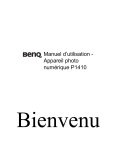
Lien public mis à jour
Le lien public vers votre chat a été mis à jour.
Caractéristiques clés
- CCD 14,0 mégapixels pour des images de haute résolution
- Modes de scène intelligents pour divers environnements
- Fonction de détection du sourire pour capturer les moments spontanés
- Capture en panorama pour des vues larges
- Mode Peau douce et Détacheur pour améliorer les portraits
Questions fréquemment posées
Connectez l'appareil photo à l'adaptateur CA-USB avec le câble USB et insérez la prise dans une prise murale. La LED d'état indique l'état de charge.
Accédez au menu [Config.], sélectionnez [Format], puis [Exécuter].
En mode capture, appuyez sur le bouton , et sélectionnez l'icône [ ] . L'appareil photo identifiera alors les visages.
